工業基礎分類 (IFC) 檔案格式是 BIM 使用的標準化資料格式。IFC 檔案中包含詳細資訊,如建築元件、幾何體,甚至價格資料。SketchUp 的原生 IFC 匯入工具相容於 IFC2x3 與 IFC4 兩種檔案格式。
注意:在 SketchUp 2025 與更舊的版本中,匯出為 IFC 2x3 的功能僅支援 Windows 系統。而在 MacOS 上,僅能使用 IFC 4 格式。
匯入 IFC 檔案
若要將 IFC 檔案中的分類資料匯入至您的 SketchUp 模型,請依照以下步驟操作:
- 按一下「File > Import(檔案 > 匯入)」。
- 從「File Format(檔案格式)」下拉選單中選擇 IFC 檔案 (*.ifc, *.ifc.ZIP)。
- 選擇您要匯入的 IFC 檔案。
- 按一下 Options(選項)。
- 系統預設選擇 Preserve Drawing Origin(保留繪圖原點)。若不需要可取消勾選,然後按一下 OK。
- 接著點擊 Open(開啟)來匯入您的 IFC 檔案。
當您從 IFC 檔案匯入分類資料時請注意以下事項:
- SketchUp 會重複使用元件間的幾何體,以減少檔案大小。
- 系統會為每個 IFC 類別建立標籤,並可識別超過 180 種不同類別。匯入後請檢查各類別是否正確匯入。
- SketchUp 會保留原始 IFC 檔案的版本。
匯出 IFC 檔案
若要將 SketchUp 模型的分類資料匯出為 IFC 檔案,請依照以下步驟操作
- 按一下「File > Export > 3D Model(檔案 > 匯出 > 3D 模型)」。
- 預設情況下,匯出的檔案會儲存在您於「Files Preferences(檔案偏好設定)」指定的位置。如需更改,請選擇其他儲存位置。
- 為檔案命名。
- 在「Save As Type(另存檔案類型)」中選擇 IFC 檔案 (*.ifc)。
- 按一下選項。
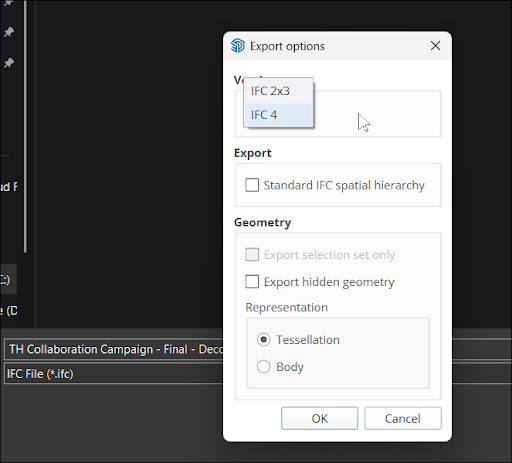
- 選擇要匯出的 IFC 版本。預設為 IFC 4,但 Windows 使用者也可選擇 IFC 2x3。
- 若您希望建立 IfcProject、IfcSite 或 IfcBuilding 等實體,即使它們未在模型的大綱結構中定義,也請勾選「Standard IFC Spatial Hierarchy(標準 IFC 空間階層)」。
- 在「Geometry(幾何體)」中,您可選擇是否匯出隱藏的幾何體。若在匯出前已選取特定實體組合,亦可只匯出該選取組合。針對幾何體呈現方式,可選擇「Tessellation(鑲嵌)」或「Body(實體)」。
- 點選確定。
- 按一下「Export(匯出)」即可匯出您的檔案。
當您將分類資料匯出為 IFC 格式時,請注意以下事項:
- 大部分 IFC 類別屬性都會被保留並匯出。
- SketchUp 會在需要時將正確的類別名稱分配給模型中的不同部分(如標籤、元件與材質)。
- 某些 SketchUp 實體可能無法匯出。我們建議您在匯出後立即再次檢查您的檔案,以確保一切正確無誤。